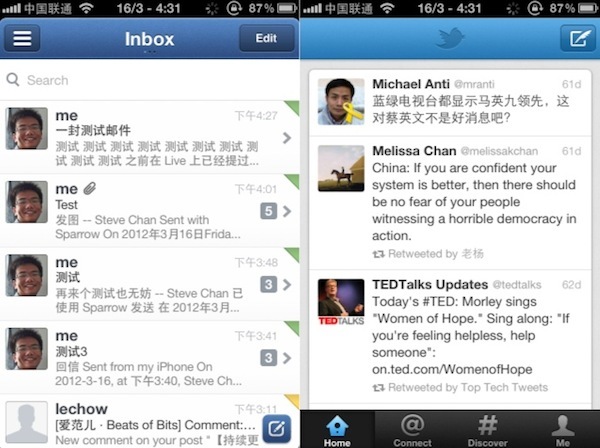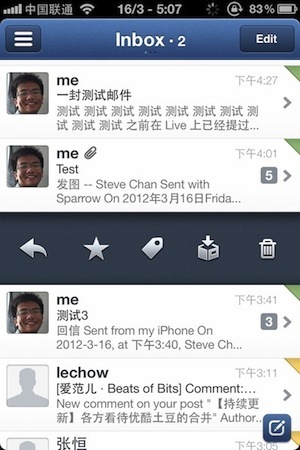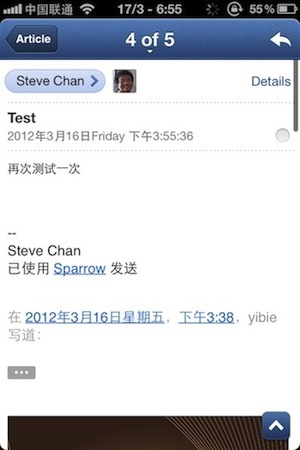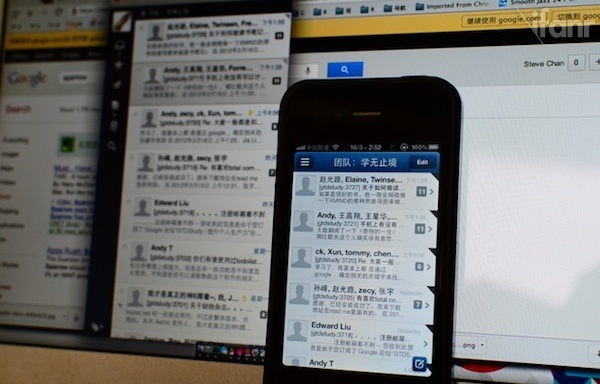
Sparrow:手机上轻巧邮件客户端
Sparrow 和苹果(Apple)很多产品一样,在提高性能的同时,还以设计取胜。如果问别人 Mac 上最好用的邮件客户端是哪个?相信有很多人会回答 Sparrow。
Sparrow 巧妙的借鉴了 Twitter 这种“微博”的风格,让最新的消息出现在最顶端,而且让来信和回信有一种“对话”的感觉。因此,从界面和使用体验上看,Sparrow 都让人感到轻巧,而不像其他邮件客户端那样感到笨重。
如今这个轻巧的邮件客户端发布了 iPhone 版,到底它在手机上的表现如何呢?
首先,要关联的电子邮箱账号。Sparrow 可以支持 Gmail、iCloud、MobileMe、Yahoo 以及 AOL 等多个支持 IMAP 的邮箱。比较可惜的是,它还不支持 POP 邮箱,因此我无法马上用它登陆我的 Hotmail 账户。
进入应用的主界面,上面放满了我收到的邮件。我对比 Sparrow 和 Twitter 的界面,两者风格确实有相近的地方,都利用了大头像,和信息流的方式来展现内容。而且,和 Twitter 等微博应用一样,用手指往下拉界面,会开始自动刷新,新邮件将出现在邮件列表的顶端。在主界面的右下方,有一个小图标,点击它则可以写新邮件。
将手指放在一封邮件上,然后往左拉,就会出现几个动作选项,分别是:转发、加星标、设置标签、存档、放入垃圾箱。在平时不是大批量处理邮件的时候,这个动作很方便。
和 Gmail 一样,Sparrow 也支持“对话式邮件”,将同一个话题的邮件都归集到一起,方便用户查看。不过,Sparrow 的操作更多的利用到滑动手势:用手指往上拉,可以转到最新的邮件;往下拉,则可以转到之前的的邮件。
在每封“对话式邮件”的右下方,同样有一个小图标,点击它就会展出一个控制面板,上面标明了几个动作:写新邮件、转发、加星标、存档、放入垃圾箱。
如果把手指放在主界面向右轻轻一拉,就会拉出导航栏,上面布满诸如收件箱、垃圾箱、优先邮件以及邮件标签,在这里,用户可以跳转至自己想去的地方。而如果再往右拉,则出现多邮箱的控制面板,用户可以在这里打开其他的邮箱,查看邮件,也可以设置新的关联邮箱。
下面来看演示视频:
我的使用结论是,iPhone 版 Sparrow 至少是值得一试的邮件客户端,无论从界面还是操作,它都称得上是轻巧。